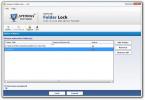VideoMach: konwerter multimediów z ogromnym zestawem funkcji edycji
Konwertery multimedialne są we wszystkich kształtach i rozmiarach, ale dzięki szerokiej gamie przenośnych urządzeń multimedialnych dostępnych obecnie, często trudno jest odtworzyć określony plik wideo lub audio na wszystkich urządzeniach bez konieczności jego konwersji format. Dzisiaj mamy konwerter multimediów dla systemu Windows o nazwie VideoMach, który pozwala na konwersję między wieloma formatami audio, wideo i obrazów, takimi jak AVI, WMV, MPEG, FLIC, AC3, WAC, WMA, BMP, JPEF, PNG itp. Ponadto umożliwia wyodrębnienie audio i wideo z pliku multimedialnego, dostosowanie prędkości odtwarzania wideo, dekompilację wideo w celu zapisania strumieni wideo i audio w oddzielne pliki, zastosuj efekty do całego strumienia wideo lub określonych części, nałóż tekst i obrazy na filmy i dodaj audio do animacji i filmów.
Możesz także obracać i zmieniać rozmiar filmów, usuwać ramki, dostosowywać kolory itp. Aplikacja jest zdolna do tworzenia filmów z obrazów, które są pozyskiwane z różnych źródeł, w tym szybkich kamer, fotografii poklatkowej, animacji poklatkowych, zrzutów ekranu itp. Czytaj dalej, aby dowiedzieć się więcej o VideoMach.
Podczas instalacji instalator próbuje zainstalować pasek narzędzi Babylon. Upewnij się więc, że odznaczyłeś instalację paska narzędzi Babylon, aby uniknąć instalacji niechcianego oprogramowania.
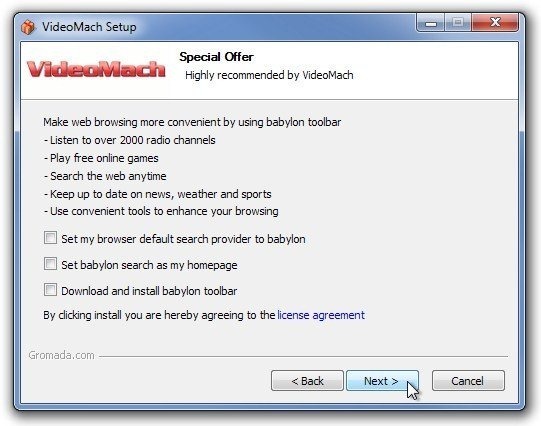
Zastosowanie aplikacji
Aplikacja oferuje prosty interfejs. U góry znajdują się menu Pliki, Projekt, Edycja, Podgląd, Filtry wideo i Narzędzia. Wideo jest wyświetlane w lewym górnym panelu (podgląd oryginalnego wideo znajduje się po lewej stronie, natomiast podgląd edytowanego wideo jest dostępny po prawej stronie), informacje o wideo jest wyświetlane na prawym pasku bocznym, a przyciski do otwierania plików, ustawiania punktów wejścia / wyjścia, informacji o pliku, usuwania z listy, zapisywania pliku i pokazywania, jak są obecne pod podglądem szkło. Wszystkie pliki oraz efekty dodane do aplikacji są wymienione w dolnych oknach.
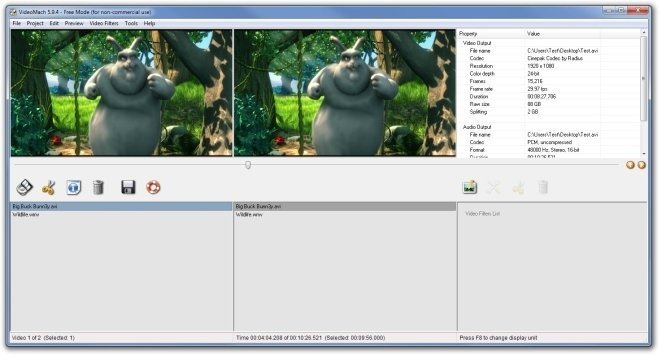
Menu Plik zawiera opcje dodawania nowych multimediów, zapisywania ukończonych filmów oraz przeglądania informacji o plikach i ramkach, menu Projekt dotyczy wcześniej ukończonych projektów i pozwala zapisujesz bieżące projekty, Edycja zawiera kilka podstawowych funkcji edycji, takich jak Kopiowanie, Wytnij Wklej i opcje Duplikowania wideo z dźwiękiem, Tylko wideo, zmiana Prędkości wideo, Ustaw punkty wejścia / wyjścia itp., Podgląd zawiera opcje sterowania odtwarzaniem wideo, a menu Filtry wideo pozwala dostosować kolory, rozmiar, dodać filtry wideo, zastosować nakładki itp. Korzystając z opcji Ustaw punkty wejścia / wyjścia, możesz zastosować efekty do określonych części filmu.
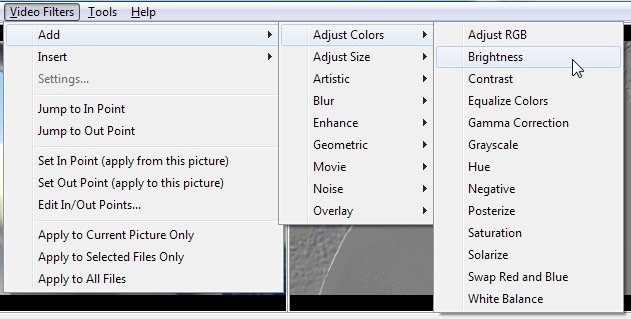
Za każdym razem, gdy zastosujesz filtr wideo do wideo, pojawi się okno dialogowe, umożliwiające skonfigurowanie wybranego filtra wideo. Na przykład jeśli chcesz dodać nakładkę czasową do filmu w przypadku filmów poklatkowych lub szybkich, możesz określić niestandardowy tekst za pomocą makr dnia, Godzina, minuta, sekundy, ramki, sekundy itp., Wybierz pozycję nakładanego tekstu, dostosuj czcionkę, kolor i wyrównanie oraz dostosuj makro Parametry

Kliknięcie przycisku Pokaż mi w głównym interfejsie otwiera stronę z samouczkiem w domyślnej przeglądarce, która zawiera przewodniki na temat wykonywania wszystkich głównych funkcji dostarczone przez aplikację, w tym Jak przekonwertować AVI na WMV, Jak wyodrębnić obrazy i dźwięk z filmu, Jak przyspieszyć wideo, Jak nagrać wideo z gry itp.
Po zastosowaniu wszystkich wymaganych filtrów wideo, efektów i nakładek kliknij Zapisz jako aby dostosować parametry wyjściowe. W oknie dialogowym Zapisz jako są 3 zakładki: Pliki, Wideo i Audio. Karta Pliki pozwala wybrać tryb wyjściowy. Możesz również podzielić plik, jeśli podczas przetwarzania jego rozmiar przekroczy określony limit. Dostępne formaty wideo do zapisania pliku to: AVI, BMP, GIF, JPEG, MPEG, PNG, TGA, WEBM, WMV itp. Możesz także dodawać komentarze do pliku, takie jak tytuł, autor, prawa autorskie, rok, kategoria i opis.

Na karcie Wideo w oknie dialogowym Zapisz jako dostępne są opcje zmiany rozdzielczości wideo, zdefiniowania niestandardowej klatki oceń, zachowaj oryginalną liczbę lub czas trwania klatek, wybierz niestandardową głębię kolorów dla filmu i zdefiniuj wydruk Rozkład. Kliknięcie opcji Rozdzielczość wideo umożliwia zmianę szerokości i wysokości wyjściowej oraz wybranie ustawień wstępnych w celu dostosowania rozdzielczości dla trybu szerokoekranowego (16: 9) lub starego telewizora (4: 3).
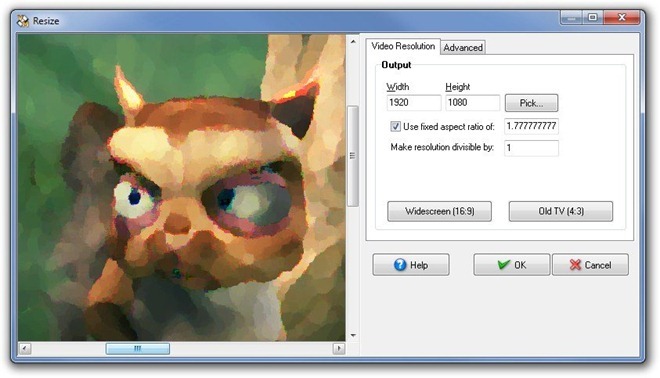
Plusy
- Opcje są starannie pogrupowane w osobne kategorie.
- Duża kolekcja filtrów wideo.
- Możliwość ustawienia efektów w określonych częściach filmu.
- Zapisuj strumienie wideo i audio w osobnych plikach.
- Zmień rozdzielczość wideo i dostosuj kolory.
- Samouczki dostępne dla wszystkich głównych funkcji.
Cons
- Zastosowanie konwersji i efektów zajmuje dużo czasu.
Wniosek
VideoMach to bogaty w funkcje konwerter multimediów, który pozwala robić znacznie więcej niż tylko konwersję wideo między różnymi formatami. Funkcje takie jak filtry wideo, opcje regulacji rozdzielczości, kolorów itp. Wideo oraz podzielone strumienie audio / wideo sprawiają, że jest to niezwykle przydatne narzędzie. Działa zarówno w 32-bitowej, jak i 64-bitowej wersji systemu Windows XP, Windows Vista, Windows 7 i Windows 8.
Pobierz VideoMach
Poszukiwanie
Najnowsze Posty
SysTools Folder Lock: Blokowanie partii i ochrona hasłem folderów
Często czytamy różne narzędzia do blokowania folderów dla naszych c...
Popularna wyszukiwarka DuckDuckGo wydaje aplikację na Windows 8 i RT
DuckDuckGo to popularna wyszukiwarka, która promuje prywatność jako...
Wyświetl dziennik wszystkich działań wykonanych na komputerze za pomocą LastActivityView
Spędzanie więcej niż lepszej części dnia przed komputerem stało się...